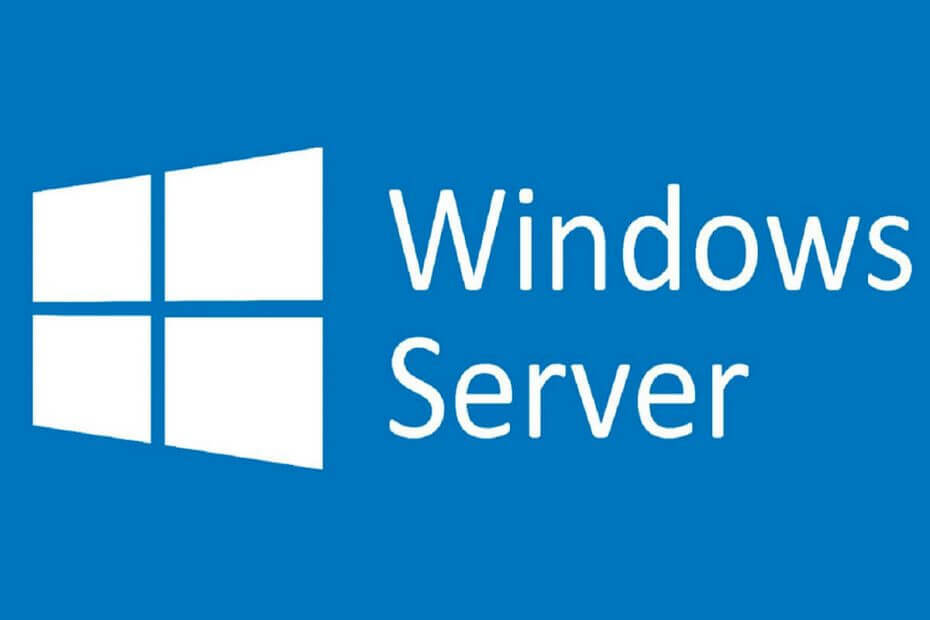
Този софтуер ще поддържа драйверите ви работещи, като по този начин ви предпазва от често срещани компютърни грешки и отказ на хардуер. Проверете всичките си драйвери сега в 3 лесни стъпки:
- Изтеглете DriverFix (проверен файл за изтегляне).
- Щракнете Започни сканиране за да намерите всички проблемни драйвери.
- Щракнете Актуализиране на драйвери за да получите нови версии и да избегнете неизправност в системата.
- DriverFix е изтеглен от 0 читатели този месец.
Ако се чудите как да активирате или деактивирате TLS (Transport Layer Security) на Windows сървър, вие сте на правилното място. Transport Layer Security 1.0 не се поддържа от миналата година, така че това, което също искате да направите, освен да активирате най-новия TLS 1.2, е деактивиране на TLS 1.0. Доста важно е да имате най-новия криптографски протокол на вашия Windows Server, а не остарели SSL и TLS 1.0.
Windows Server: Как да деактивирам TLS
1. Активирайте TLS 1.2
Така че, без повече шум, следвайте тези инструкции, за да активирате (и деактивирате) TLS в Windows Server:
- Ако използвате Windows Server 2008, проверете тази статия на Microsoft относно необходимата актуализация, за да се активира TLS 1.2. След като инсталирате актуализации, преминете към стъпките по-долу.
- Отворете редактора на системния регистър.
- Тъй като имаме работа с регистър, настоятелно препоръчваме архивиране на текущото състояние на системния регистър. Злоупотребата с регистъра може да има вредни ефекти върху вашата система.
- След като се справим с това, следвайте този път:
Компютър \ HKEY_LOCAL_MACHINE \ SYSTEM \
CurrentControlSet \ Control \ SecurityProviders \
ШАНАЛ \ Протоколи - Щракнете с десния бутон върху празното място в десния прозорец и изберете Ново > Ключ.
- Назовете новия ключ TLS 1.2 и щракнете, за да го разширите.
- Отново кликнете върху празното място в десния прозорец и добавете два нови ключа. Назовете първия Клиент и втората Сървър. Трябва да изглежда така.
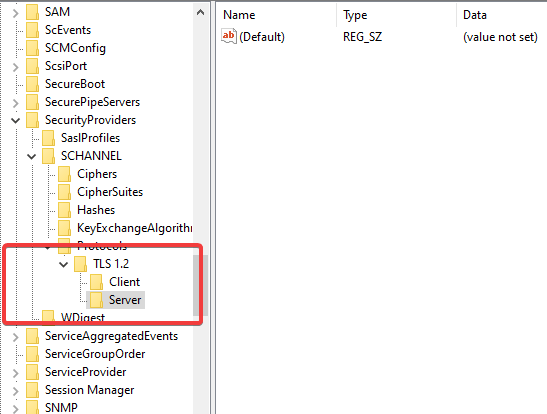
- Сега изберете Клиент ключ, щракнете с десния бутон в десния прозорец и изберете Ново > DWORD (32-битова) Стойност.
- Назовете DWORD DisabledByDefault, щракнете с десния бутон върху него и изберете Промяна.
- Уверете се, че Базата е Шестнадесетичен и стойността е 0 (нула).
- Създайте нов DWORD и го кръстете Enabled.
- Уверете се, че Базата отново е Шестнадесетичен и Стойността е този път 1.
- Повторете това за Сървърният ключ с абсолютно същите DWORDS и стойности.
- Затворете редактора на системния регистър и рестартирайте сървъра си.
- Ако искате да се върнете към първоначалните настройки, просто възстановете състоянието на системния регистър от архива.
Търсите най-добрия софтуер за архивиране за Windows сървъри? Ето най-добрите варианти.
2. Деактивирайте TLS 1.0 и TLS 1.1
- Отворете редактора на системния регистър.
- Отидете до
Компютър \ HKEY_LOCAL_MACHINE \ SYSTEM \
CurrentControlSet \ Control \ SecurityProviders \
ШАНАЛ \ Протоколи - Създайте нов ключ, както вече беше обяснено, и го наименувайте TLS 1.1. Можете да създадете и този с име TLS 1.0.
- Създайте DWORD и го наименувайте Активирано.
- Задайте стойността му на 0 и потвърдете промените.
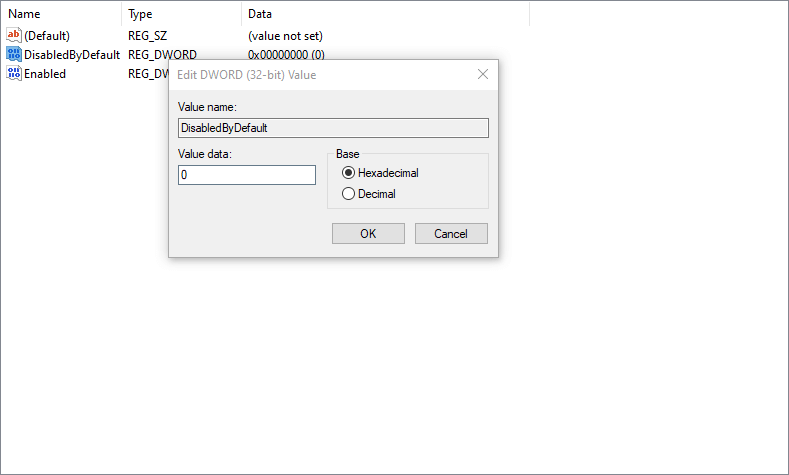
- И това е, деактивирали сте TLS 1.0 (TLS 1.1).
Ето как да активирате или деактивирате TLS на Windows Server. С тези стъпки TLS 1.2 е активиран и TLS 1.0 деактивиран с лекота. Въпреки че всъщност не е необходимо да го правите.
СВЪРЗАНИ ИСТОРИИ, КОИТО ТРЯБВА ДА ПРОВЕРИТЕ:
- 5 най-добър софтуер за нулиране на парола за Windows Server през 2019 г.
- Бърза корекция за повредени групови правила за домейн по подразбиране в Windows Server
- Как да инсталирам Инструменти за отдалечено администриране на сървър на Windows 10


